
Windows 10 má sériu farebných filtrov ktoré môžeme aktivovať na pomoc ľuďom s problémami so zrakom, ako je napríklad farebná slepota. Týmto spôsobom sa farby na obrazovke budú môcť tejto osobe lepšie prispôsobiť. Vďaka nim sa mení farebná paleta na obrazovke. V operačnom systéme máme k dispozícii množstvo filtrov. Všetky ich môžeme aktivovať veľmi jednoduchým spôsobom.
Preto vám nižšie ukážeme to najlepšie spôsob, akým môžeme tieto farebné filtre aktivovať vo Windows 10. Takže ak ste uvažovali o použití niektorého z nich, môžete to urobiť bez problémov. Kroky sú jednoduché a bez nutnosti niečo inštalovať.
Ako je v týchto prípadoch zvykom, musíme vstúpiť do Najskôr nastavenie systému Windows 10. Keď sme v jeho vnútri, musíme vstúpiť do časti prístupnosti. V tejto časti sa musíte pozrieť na stĺpec, ktorý sa zobrazuje na ľavej strane obrazovky.
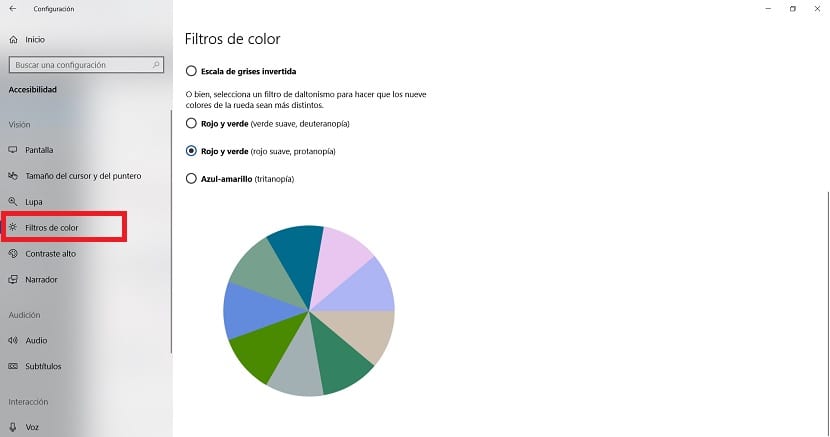
Uvidíte, že jedna z možností sa nazýva farebné filtre. Potom na ňu kliknite. V strede obrazovky sa teraz zobrazí a časť s názvom Použiť farebné filtre, pod ktorým nájdete prepínač, ktorý môžete aktivovať. Týmto ste už povolili použitie týchto farebných filtrov v systéme Windows 10.
potom Tieto filtre budete musieť nakonfigurovať iba podľa svojich potrieb. Uvidíte, že je k dispozícii niekoľko možností, napríklad Obrátená, Stupne šedej a Obrátená stupnica šedej. Operačný systém síce predstavuje aj ďalšie možnosti, určené pre ľudí s farebnou slepotou, aby bolo ľahšie farby meniť.
Týmto spôsobom ste už nakonfigurovali tieto farebné filtre v operačnom systéme podľa svojich predstáv bez väčších problémov. Proces je jednoduchý, takže nebudete mať príliš veľa problémov. Takže ak máte problém so zrakom súvisiaci s farbami, môžete Windows 10 upraviť tak, aby bol pohodlnejší.